
Was soll ich tun, wenn Google Chrome Dateien zu langsam herunterlädt? Wenn viele Benutzer Google Chrome verwenden, um einige größere Dateien herunterzuladen, stellen sie fest, dass die Download-Geschwindigkeit zu langsam ist und sie das benötigte Dateipaket nicht schnell erhalten können. Wenn Sie die Geschwindigkeit, mit der Google Chrome Dateien herunterlädt, optimieren möchten, können Sie die Multi-Thread-Download-Funktion aktivieren. Die spezifischen Schritte finden Sie in der Liste der Methoden zum Optimieren der Geschwindigkeit, mit der Google Chrome Dateien herunterlädt Kommen Sie und lernen Sie gemeinsam.

Öffnen Sie zunächst Google Chrome, geben Sie dann [Chrome://flags] in die Adressleiste ein und drücken Sie die Eingabetaste. Dadurch gelangen Sie zur Seite mit den experimentellen Funktionen von Google Chrome.
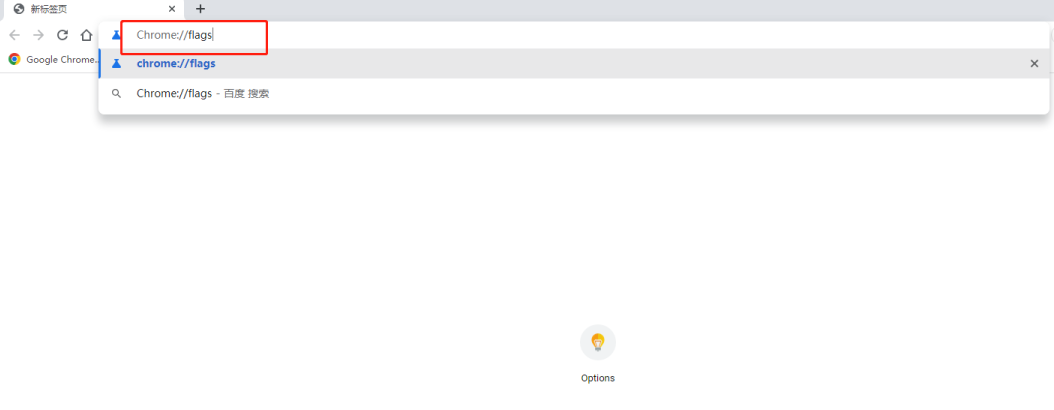
2. Suchen Sie in der Suchleiste nach [Herunterladen] und Sie sehen dann eine Option namens [Parallet-Download].
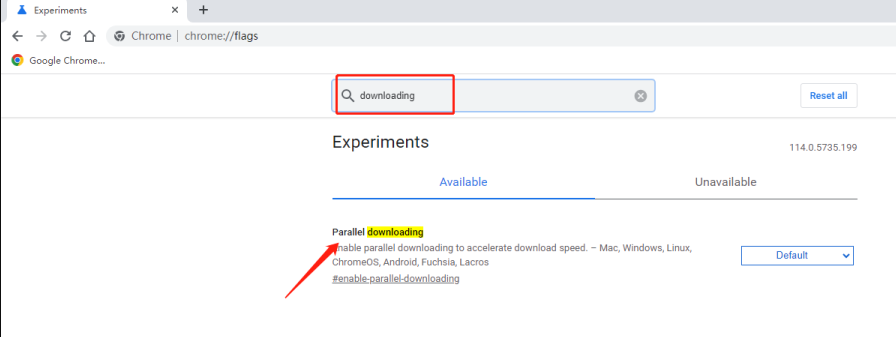
3. Diese Option ist standardmäßig auf „Standard“ eingestellt. Klicken Sie auf den Dropdown-Pfeil auf der rechten Seite, um sie auf „Aktiviert“ zu ändern.
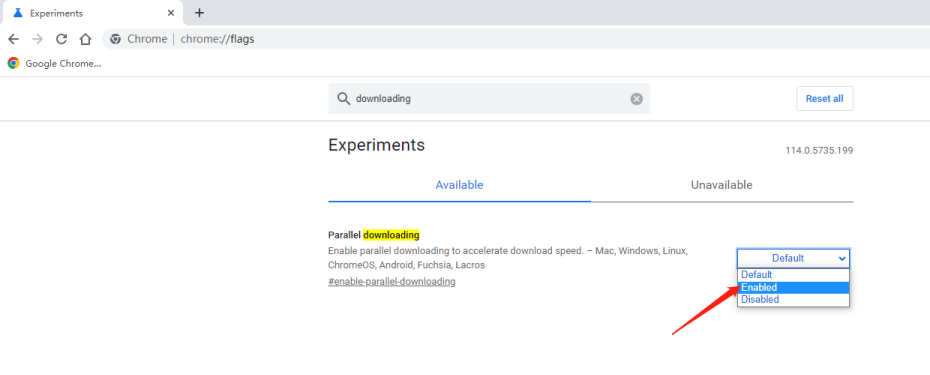
4. Klicken Sie dann auf [Neu starten], um den Browser automatisch neu zu starten. Anschließend können Sie die Multithread-Download-Unterstützung von Chrome aktivieren.
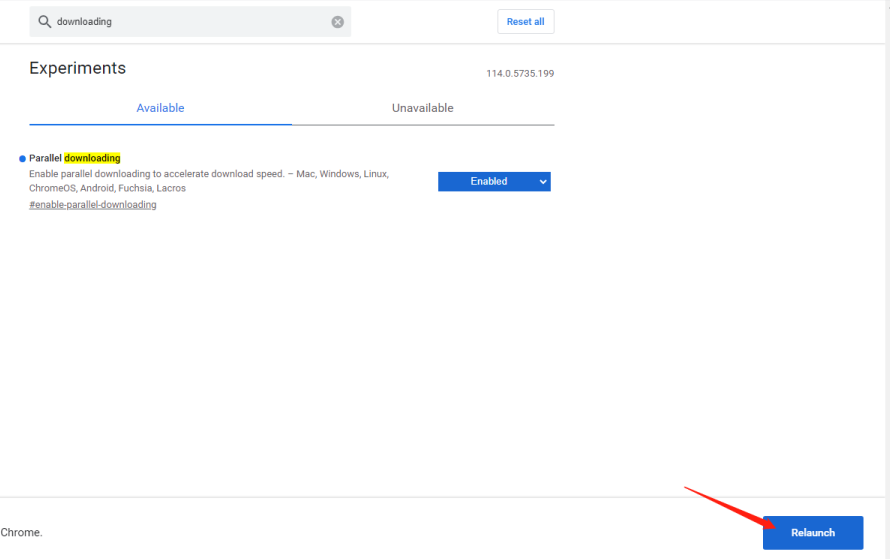
5. Im Vergleich zum Standard-Single-Thread-Download können Multi-Threads mehrere Verbindungen zu Ressourcen gleichzeitig herstellen und mehrere Download-Anfragen initiieren. Nachdem der Übertragungskanal erhöht wurde, ist die Download-Geschwindigkeit natürlich höher. Durch diese Methode kann das Erlebnis beim Herunterladen einiger großer Dateien über HTTP mit Chrome erheblich verbessert werden.
Das obige ist der detaillierte Inhalt vonSo lösen Sie das Problem der langsamen Download-Geschwindigkeit in Google Chrome. Für weitere Informationen folgen Sie bitte anderen verwandten Artikeln auf der PHP chinesischen Website!
 Welche Netzwerkdateiserver-Tools gibt es?
Welche Netzwerkdateiserver-Tools gibt es?
 So implementieren Sie die Online-Chat-Funktion von Vue
So implementieren Sie die Online-Chat-Funktion von Vue
 So stellen Sie Videos wieder her, die offiziell aus Douyin entfernt wurden
So stellen Sie Videos wieder her, die offiziell aus Douyin entfernt wurden
 Warum der Computer immer wieder automatisch neu startet
Warum der Computer immer wieder automatisch neu startet
 So stellen Sie aus dem Papierkorb geleerte Dateien wieder her
So stellen Sie aus dem Papierkorb geleerte Dateien wieder her
 So lösen Sie den HTTP-Status 404
So lösen Sie den HTTP-Status 404
 Regulärer Ausdruck enthält nicht
Regulärer Ausdruck enthält nicht
 Welche Sortiermethoden gibt es?
Welche Sortiermethoden gibt es?




